Heim >Software-Tutorial >Bürosoftware >So erstellen Sie eine Excel-Zeichnung
So erstellen Sie eine Excel-Zeichnung
- WBOYWBOYWBOYWBOYWBOYWBOYWBOYWBOYWBOYWBOYWBOYWBOYWBnach vorne
- 2024-03-20 15:31:38758Durchsuche
Der
php-Editor Yuzai zeigt Ihnen, wie Sie Excel zum Erstellen von Diagrammen verwenden, und Sie können problemlos verschiedene Diagrammentwürfe ohne professionelle Software erstellen. Von einfachen Balkendiagrammen bis hin zu komplexen Kreisdiagrammen können mit einfachen Vorgängen klare und intuitive Datenanalyseergebnisse dargestellt werden. Folgen Sie diesem Artikel, um Excel-Diagrammfähigkeiten zu erlernen und zu beherrschen, um Ihre Daten anschaulicher zu gestalten!
Beim Erstellen von Excel-Diagrammen besteht der erste Schritt darin, eine Datentabelle als Grundlage für das Diagramm vorzubereiten. Nur mit einer klaren Datenbasis können genaue Diagramme erstellt werden. Als Nächstes zeigen wir Ihnen, wie Sie eine einfache Datentabelle erstellen.
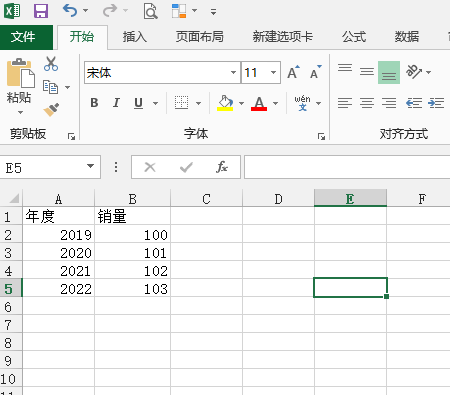
2. Nachdem die Datentabelle vorbereitet ist, wählen wir nun den Tabellenbereich aus und klicken auf Einfügen. Dann können wir den Stil des Diagramms sehen.
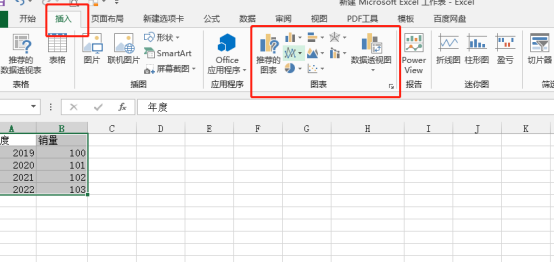
3. Es gibt viele verschiedene Diagramme, aus denen wir wählen können, darunter Liniendiagramme, Balkendiagramme und dreidimensionale Diagramme. Sie können entsprechend Ihren eigenen Bedürfnissen auswählen. Wir wählen hier ein zweidimensionales Histogramm, da unsere Tabellendaten sehr einfach sind und die Verwendung eines Histogramms den Datenvergleich erleichtert.
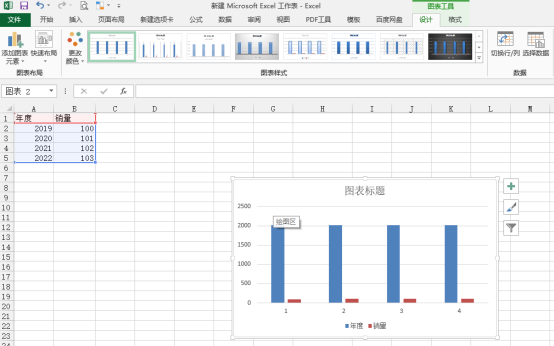
4. Zu diesem Zeitpunkt werden das Jahr und die Verkäufe zusammen als Balkendiagramm angezeigt. Anschließend müssen wir auf die Schaltfläche „Trichterstil“ auf der rechten Seite des Symbols klicken und dann das Kontrollkästchen für das Jahr deaktivieren. Auf diese Weise wird nur das Balkendiagramm der Verkäufe angezeigt.
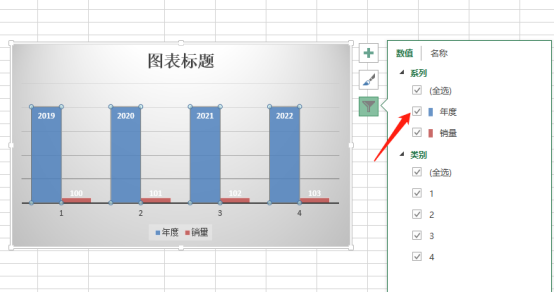
5. Wenn Sie das Jahr anzeigen möchten, doppelklicken Sie auf die Position, die Sie ändern möchten, und zeigen Sie sie dann an, nachdem Sie sie ausgewählt haben. Klicken Sie mit der rechten Maustaste, suchen Sie die Auswahldaten, öffnen Sie dann das Dialogfeld und klicken Sie auf Klicken Sie auf das rote Kästchen, um die Auswahl zu bearbeiten, und klicken Sie dann mit der Maus auf das Kästchen. Wählen Sie einfach das Jahr in der Tabelle aus.
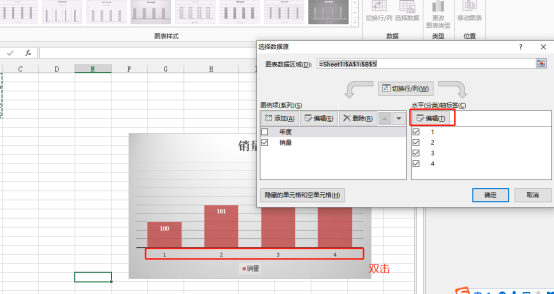
6. Wir können bei Bedarf auch verschiedene Anpassungen an den Symbolen vornehmen, einschließlich der Bearbeitung von Diagrammen, der Anzeige von Details, Schriftarten, Hintergrundfarben usw. Diese finden Sie in den unten gezeigten Werkzeugschaltflächen.
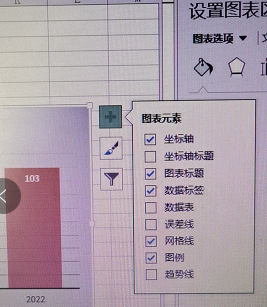
7. Wir können die Form des Diagramms einfach anpassen, um den Diagrammstil im Bild unten zu erhalten.
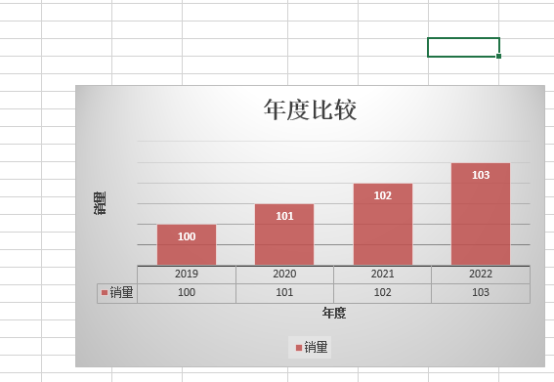
Excel-Diagramme sind eine sehr grundlegende Fähigkeit zur Bedienung von Excel-Bürosoftware. Durch Diagramme können unsere Daten intuitiver dargestellt werden. Wenn Sie noch nicht wissen, wie man sie bedient, üben Sie sie schnell.
Das obige ist der detaillierte Inhalt vonSo erstellen Sie eine Excel-Zeichnung. Für weitere Informationen folgen Sie bitte anderen verwandten Artikeln auf der PHP chinesischen Website!

